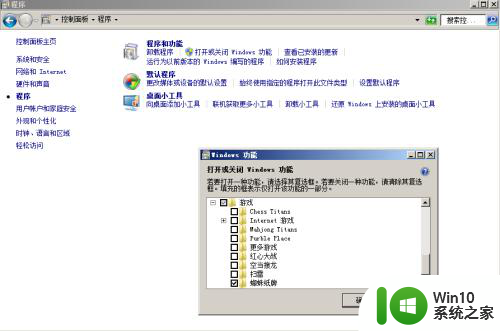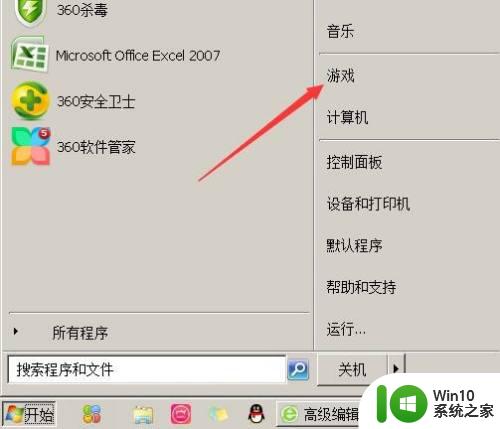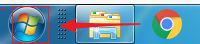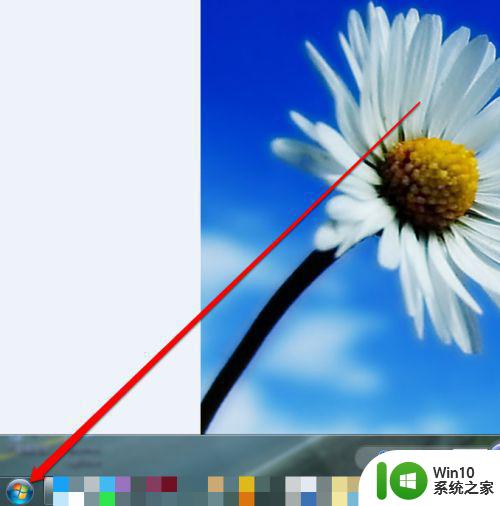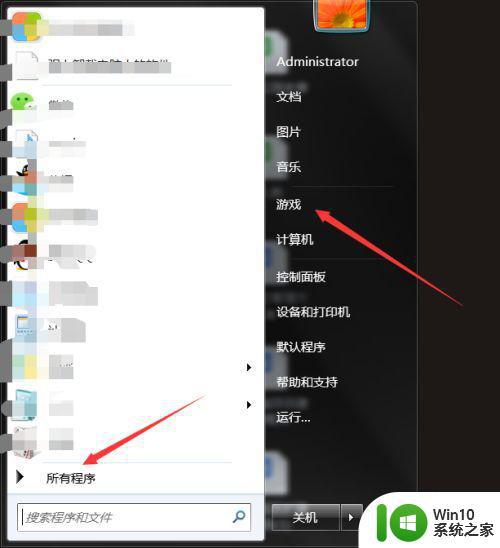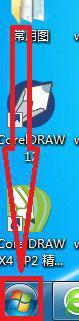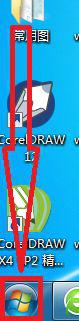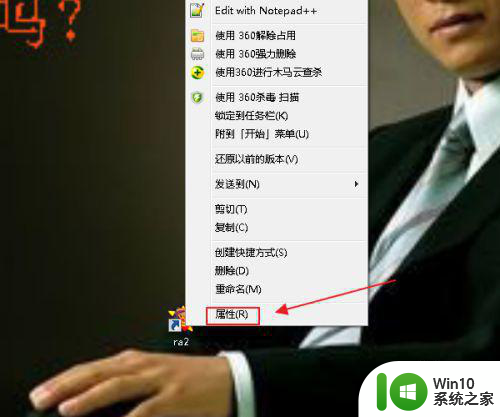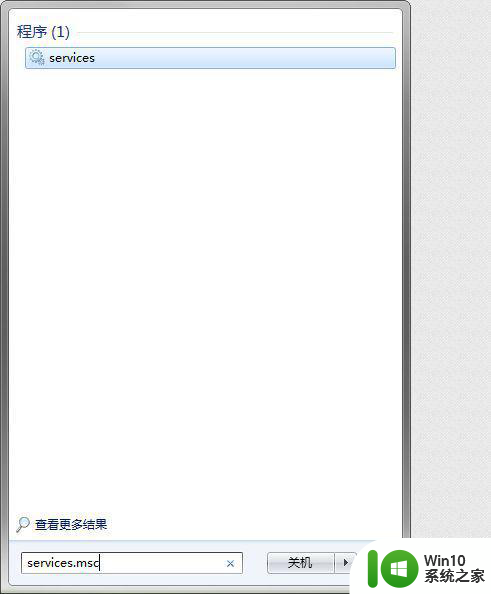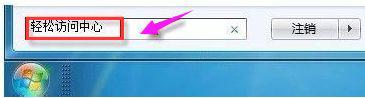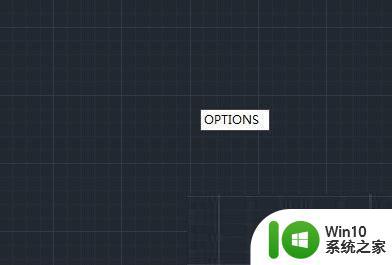win7电脑自带的纸牌游戏玩不了怎么办 win7电脑纸牌游戏无法运行怎么办
随着科技的不断发展,电脑在我们的生活中扮演着越来越重要的角色,有时候我们可能会遇到一些问题,比如在使用win7电脑时无法运行自带的纸牌游戏。这让很多喜欢在电脑上放松的人们感到困扰,不知道该如何解决。在本文中我们将探讨一些可能导致纸牌游戏无法运行的原因,并提供一些有效的解决方法,帮助您重新享受这款经典游戏的乐趣。无论您是技术小白还是有一定电脑操作经验的用户,相信本文都会对您有所帮助。
解决方法:
1、无论是之前好用的,还是新安装不好用,都可能是安装的文件出现了某种异常,因此总体解决思路就是修复安装一次内置游戏。
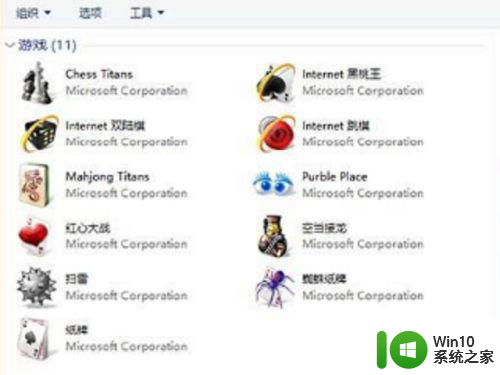
2、通过桌面或者开始窗口--所有程序中,找到控制面板,点击进入后,选择最下方的程序。
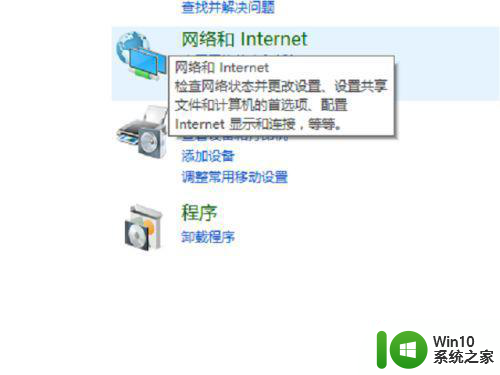
3、进入程序和功能项目后,如下图所示,选择<启用或关闭windows功能>,点击进入。
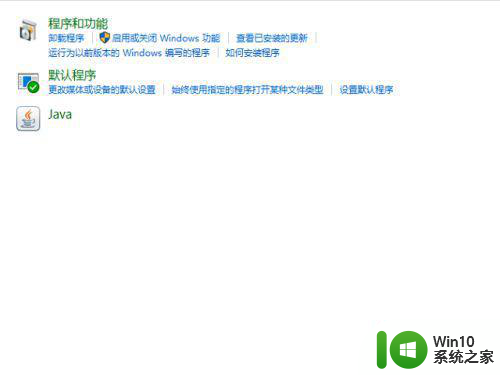
4、进入windows功能后,如下图所示,找到游戏的选项,点开后,下面有所有的win7内置游戏。
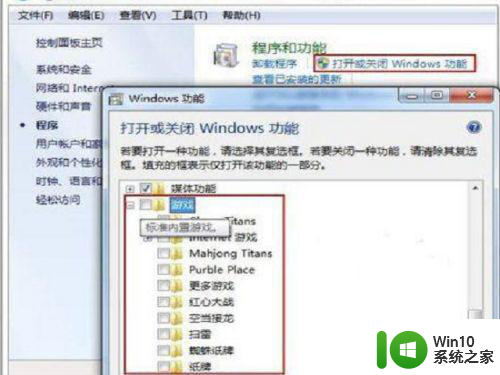
5、如果之前没有安装游戏,选中游戏前的复选框,点击下方的确定,就会自动安装所有的内置游戏。
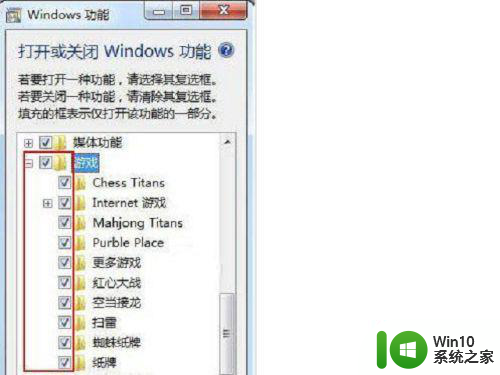
6、如果之前安装了游戏,那先去掉游戏前的复选框,点击下方的确定,win7会自动删除之前的安装,然后重复第5步重新安装一次,问题就解决了。
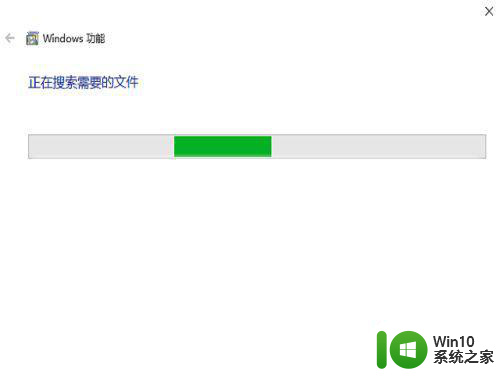
以上就是win7电脑自带的纸牌游戏玩不了怎么办的全部内容,如果遇到这种情况,你可以按照以上操作来解决问题,非常简单和快速。